
ڪمپيوٽر تي بيان ڪيل صرف هڪ مسئلو ناهي جنهن سان ڪمپيوٽر تي ظاهر ٿئي ٿو: پروگرام برائوزر، فائر ۽ رجسٽري سيٽنگون تبديل ڪري سگهي ٿو. سٺو، پيج مان ڊفالپ مان هڪ ٻئي کي پريشان ڪرڻ - ڪمپيوٽر مان هن انفيڪشن کي هٽائڻ جو هڪ ٻيو سٺو سبب. مسئلو مائڪروسافٽ سسٽم مان آپريٽنگ سسٽم جي بزنس - ونڊوز ايڪس پي، 7، ونڊوز 8 ۽ 8.1. پڻ ڏسو: ويبالٽا کي ڪيئن جان ڇڏائي
ياداشت: بيفٿپ نه آهي، هن لفظ جي هڪ وائرس (جيتوڻيڪ اهو هڪ وائرس وانگر ڪنهن شيء ۾] ظاهر ٿئي ٿو). بلڪ، توهان هن پروگرام کي "ممڪن طور تي ناپسنديده طور تي بيان ڪري سگهو ٿا. پر، هن پروگرام کان ڪو فائدو ناهي، ۽ نقصان پهچايو، ۽ تنهن ڪري توهان پنهنجي برائوزر ۾ نوٽيس نه ٿا.
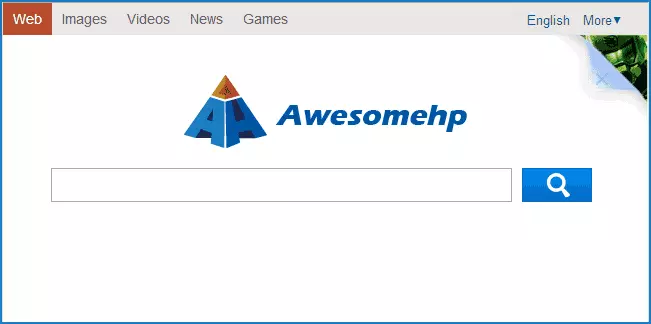
Addhhhp.com کي ختم ڪرڻ جون هدايتون
توهان اهڙي سافٽ ويئر کي حذف ڪرڻ لاء بهترين طور تي پروگرام استعمال ڪندي بهترين ۽ پاڻمرادو حذف ڪري سگهو ٿا. مان پهريون ڀيرو دستي طور تي ختم ڪرڻ جو قدم قدم وارو عمل بيان ڪريان ٿو، ۽ هيٺيون افاديت جي هڪ فهرست جيڪا هن صورتحال ۾ مدد ڪري سگهندي.

سڀ کان پهرين، ونڊوز ڪنٽرول پينل تي وڃو، فارم "ICons" کي "ڪيٽيگريز" ڏانهن وڃو، "پروگرام ۽ اجزا ۽ اجزاء" کي ڇڏي ڏيو. ifrehhhhphp.com جي صورت ۾، هيٺين پروگرامن تي خاص ڌيان ڏيو (انهن کي هٽائڻ جي ضرورت آهي):
- بيهوشپ.
- برائوزر حفاظت سان محفوظ آهي
- ڳولا جي حفاظت سان ڳوليو
- ويڊيوو
- ليسسٽابس.
- برائوزر محافظ يا برائوزر حفاظت
جيڪڏهن فهرست ۾ ڪي پروگرام پڻ توهان کي شڪ ۾ اچن، انٽرنيٽ تي نظر اچن ٿا، جنهن جي انهن جي ضرورت آهي ۽ انهن جي ضرورت نه آهي.
توهان جي ڪمپيوٽر تي فولڊر ۽ فائلون ختم ڪريو (جيڪڏهن موجود هجي):
- سي: \ پروگرام فائلون \ موزيلا فائر فاڪس \ Sooseplugs \ Frezilla.xpafolfol (جيڪڏهن توهان وٽ موزيلا فائر فاڪس آهي)
- ج: \ پروگراماڊا \ wpm \ wpm \ wprotemagmager.exe (شايد توهان کي پهريان ونڊوز ٽاسڪ مئنيجر کي استعمال ڪندي هن عمل کي هٽائڻ جي ضرورت پوندي).
- سي: \ پروگراماڊا \ WPM
- سي: \ پروگرام فائلون \ Suptab
- ج: \ صارفن جو نالو \ يوزر اي پي اي ڊي ڊيٽاب \ رومنگب
- شاندار فائل فائل نالي هڪ ڪمپيوٽر تي ڳوليو ۽ سڀني فائلن کي حذف ڪيو جيڪو اهو عنوان ۾ هجي.
- رجسٽري آر ايڊيٽر کي هلائڻ (ADD ڪيچز کي دٻايو ۽ رجسٽرڊ ۾ داخل ڪريو)، سڀ ڪجهه چئنلين جي قدر يا ان کي ختم ڪرڻ جي قدرن ۾.
تمام ضروري: برائوزر لانچ مان شاندار پي ايم ڊي جي شروعات کي ختم ڪريو (يا صرف توهان جي ڊفالٽ برائوزر). ان لاء، ونڊوز ايڪس پي ۽ ونڊوز 7 ۾، برائوزر شارٽ ڪٽ تي ڪلڪ ڪريو، "پراپرٽيز" تي ڪلڪ ڪريو، "ليبل" ٽيب کوليو. Adfhhhhp.com سان لاڳاپيل اقتباس ۾ متن ختم ڪريو.
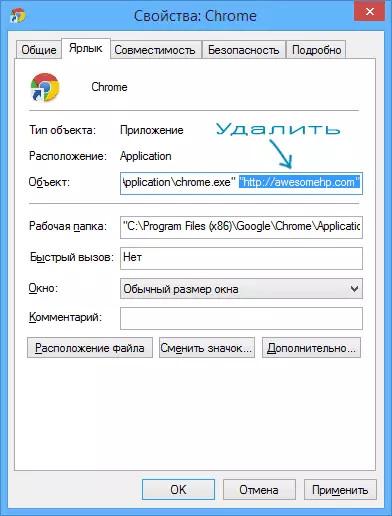
براؤزر ليبل مان بهترين هيڪپ کي هٽايو وڃي
مٿي بيان ڪيل سڀني مرحلن کان پوء، پنهنجو برائوزر هلائيندا، ان جي سيٽنگن ڏانهن وڃو ۽:
- سڀني غير ضروري توسيع يا پلگ ان، خاص طور تي، خاص طور تي ويب ڪيڪ ۽ ٻين کي.
- ڊفالٽ سيٽنگن ۾ سرچ انجڻ تبديل ڪريو.
- هوم پيج کي توهان جي ضرورت آهي. هن کي مختلف برائوزرن ۾ ڪيئن ڪجي - گوگل ڪروم، موزيلا فائر فاڪس ۽ انٽرنيٽ ايڪسپلورر مون کي آرٽيڪل ۾ بيان ڪيو ويو آهي.
نظريي ۾، ان کانپوء، فورڊاپا ظاهر نه ٿيڻ گهرجي. توهان کي شايد برائوزر سيٽنگن کي ري سيٽ ڪرڻ جي ضرورت آهي.
ياداشت: توهان گوگل ڪروميلا برائوزر طور به ڊفالپ کي هيٺ ڪ and ي سگهو ٿا: / سسٽم / يوزر / يو ايس ڊي اي ڊي / يوپيڊا / ڪروم / ڪروم / موزيلا / فائر فاڪس فولڊر، ترتيب سان (هڪ ئي وقت، برائوزر سيٽنگون پڻ ٻيهر ترتيب ڏين). ان کان پوء، برائوزر ليبل ختم ڪريو ۽ نوان نوان بڻايون.

ڪئين ڪمپيوٽر کي پاڻمرادو هڪ ڪمپيوٽر مان بهترين هلايو وڃي
جيڪڏهن ڪجهه سببن جي ڪري، ڪمپيوٽر مان بهترين طور تي ڪم نه ڪيو، توهان محفوظ مفت استعمال کي استعمال ڪري سگهو ٿا جيڪي ڪم سان منهن ڏئي سگهن ٿا.
- هيڪٽر جيرا 2. لڳڻ آهي (عام طور تي، توهان کي مختلف لکڻيون براد ڪرڻ جي اجازت آهن، جن کي مختلف خطرن پيدا ڪرڻ جي اجازت بنان ڪرڻ جي اجازت ڏيندا آهن). توهان مفت ويب سائيٽ تي مفت ۾ ڊائون لوڊ ڪري سگهو ٿا http://www.surfrellright.nl/hme/
- Malerwarlystes هڪ ٻيو مفت مفت پروگرام آهي (جيڪو پڻ هڪ ادا ڪيل نسخو آهي)، جيڪو ونڊوز ۾ ناپسنديده سافٽويئر کي ختم ڪرڻ آسان بڻائي ٿو. https://www.malwarebets.org/
مون کي اميد آهي ته اهي طريقا addefhhhp.com کان نجات حاصل ڪندا
